免费好用!公众号套图上线!
对于从事新媒体编辑的小伙伴来说,微信公众号的排版编辑绝对是必会技能之一。


而优质的微信公众号,除了有博人眼球的标题引人打开阅读外,还得要有好看的“门面”——一张高端大气上档次的封面图!好看的封面图不仅能提升公众号的调性和颜值,更能让阅读量蹭蹭蹭地往上涨……
而在这个信息爆炸的时代里,许多公众号每天不止推送一篇文章,特别是服务号,一个月只能推送四次。于是乎很多运营小伙伴为满足各方需要会选择一次性推送好几篇文章,然而,也正因如此,封面图怎么弄?怎么搭配才会显得颜色样式不突兀呢?……一系列问题让人秃了头。

别急!我们今天就来解决这个问题!
首先,我们来看看使用公众号封面套图和未使用公众号封面套图的区别究竟在哪里。

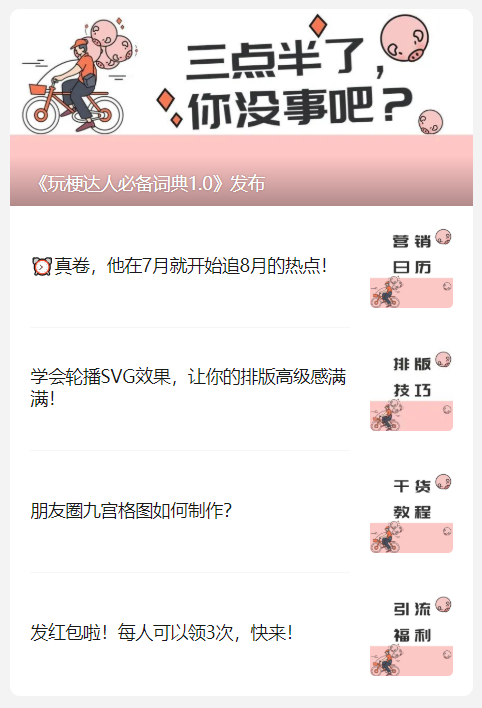
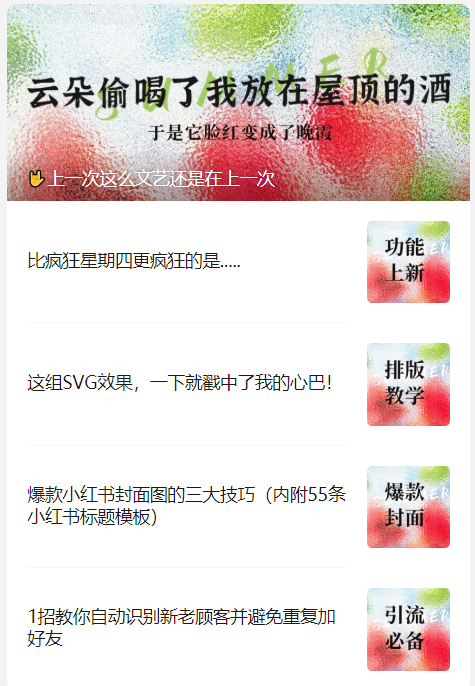

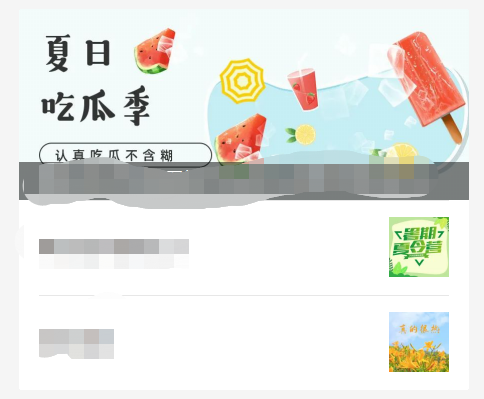

这区别是不是一目了然?!使用了公众号套图的封面在风格、颜色,乃至字体上都是一致的。而且首图与次图相互呼应,让当日的推送版面看起来更有体系感,也更舒服顺眼;反之,未使用公众号套图的封面就像在“各说各的”,有实景拍摄的,有手绘风格的,甚至还有表情包与纯文字风的……杂乱的封面呈现让人眼花缭乱,瞬间降低阅读兴趣。
为了好看的封面套图
更为了完成阅读量KPI
话不多说,我们现在一起来
制作公众号封面套图吧
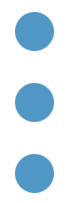
首先,登陆比格设计官网,在首页选择热门公众号套图-查看更多,进入后你就能看到许多相关模板了。(也可在模板中心点击公众号套图进入)
进入页面方法一
比格设计首页-热门公众号套图-查看更多
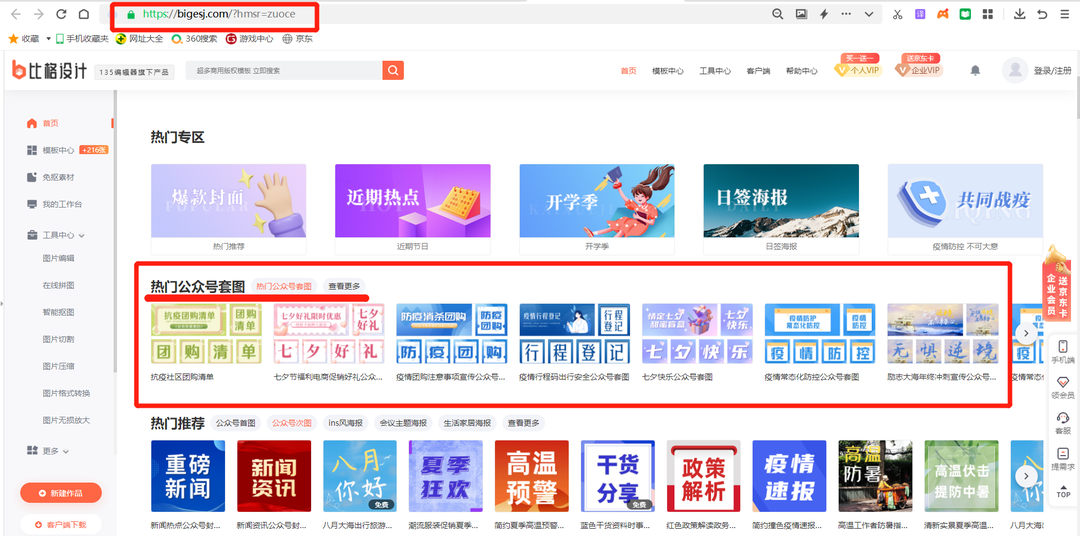
进入页面方法二
模板中心-公众号套图
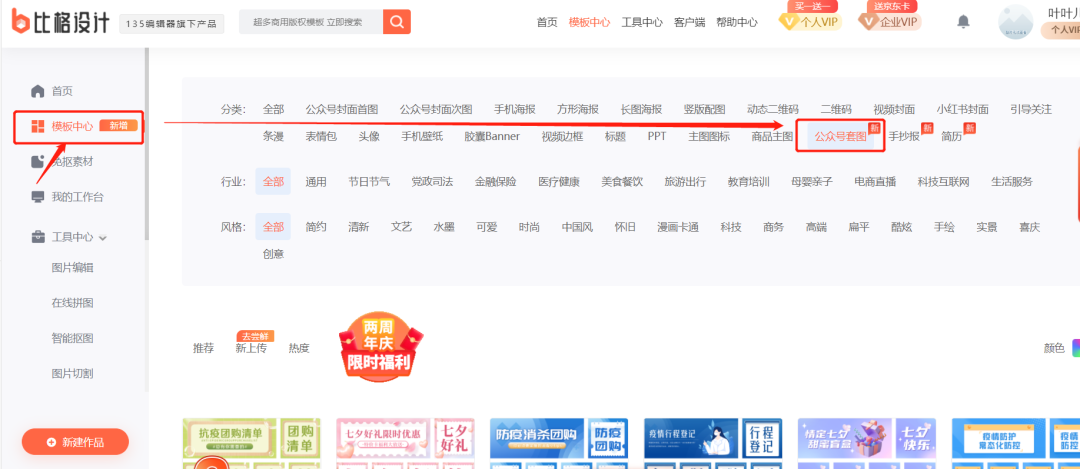
比格设计根据应用场景
将公众号封面套图
分为了以下几个类别

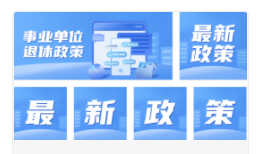

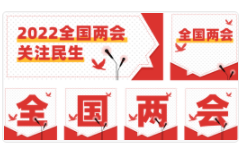


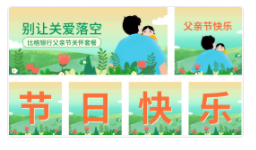


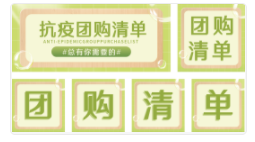





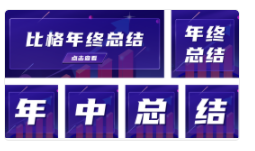


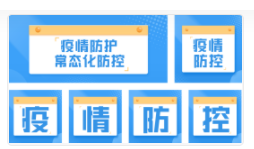

这些简约的公众号封面套图,重点突出、简洁明了,妥妥的“字少事大”!非常适合作为热点事件或重要通告等文章的封面。而且这些模板都是经过专业设计师精心搭配好颜色和风格的,你只要动动手指更改文字就可以啦!(所以说哪怕是新媒体小白也完全不用担心~)
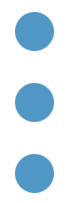
接下来,我们就一起来创作吧

第一步:
在众多模板中,选择一套符合你要求的公众号套图。进入编辑页面便可以对文字进行更改了。双击选中模板上的文字,输入自己的内容即可。
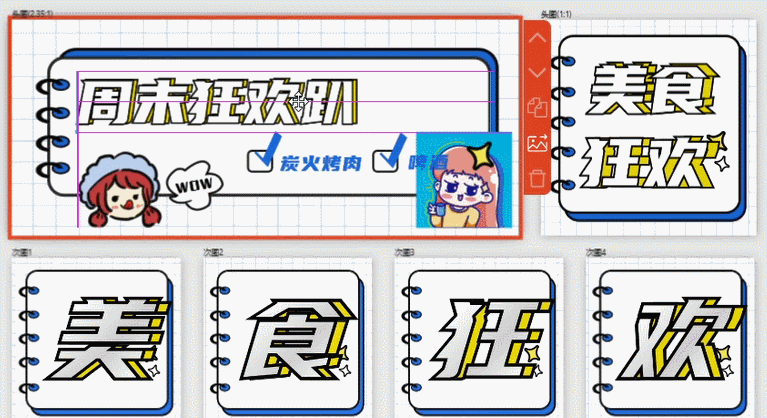
第二步:
单击文本框,可在右侧工具栏调整文字字体、大小、颜色、对文字进行加粗处理,也可以选择文字的布局、方向等,还有大小写转换功能哟。
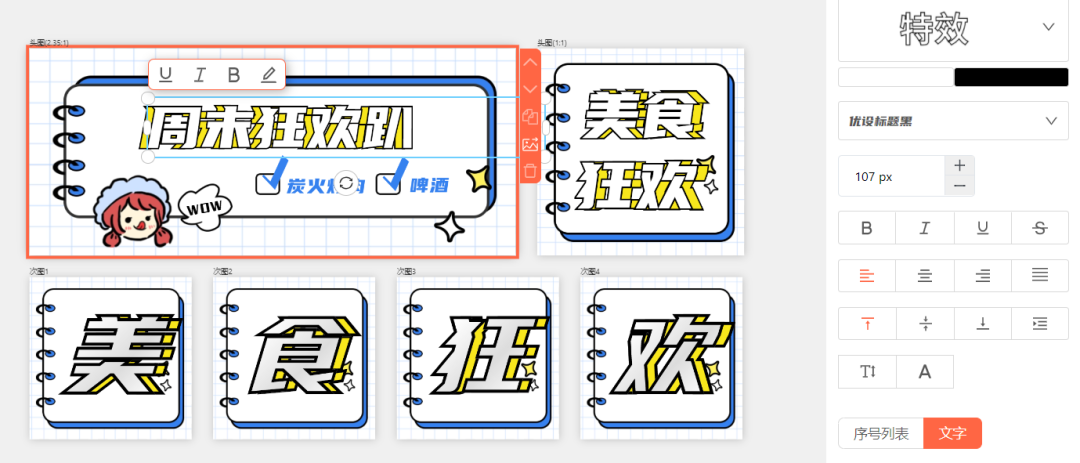
第三步:
单击画布上的文本框或元素进行拖动即可改变其位置。切记要将修改好的文字放置在合适的位置哟
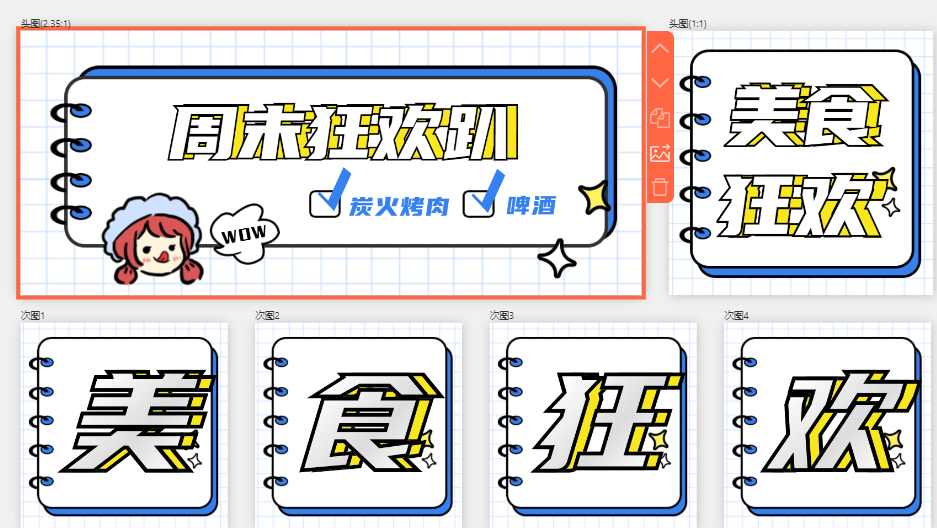
第四步:
按照此方法,对封面次图的文字进行更改和布局调整。
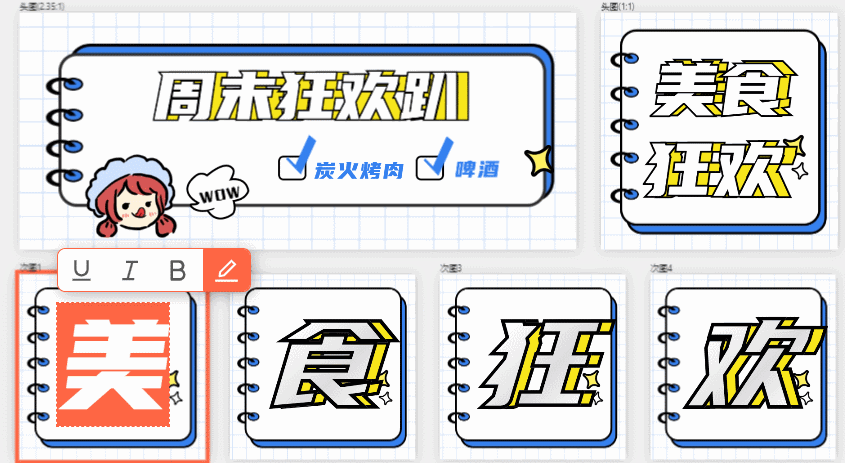

1、增加或删除。如果次条封面图数量不够,可单击任一次图画布,在出现的橙色长条框内点击复制画布,便会增加画布数量(字体更改方式如上)。如若不需要那么多画布,则点击删除画布即可。
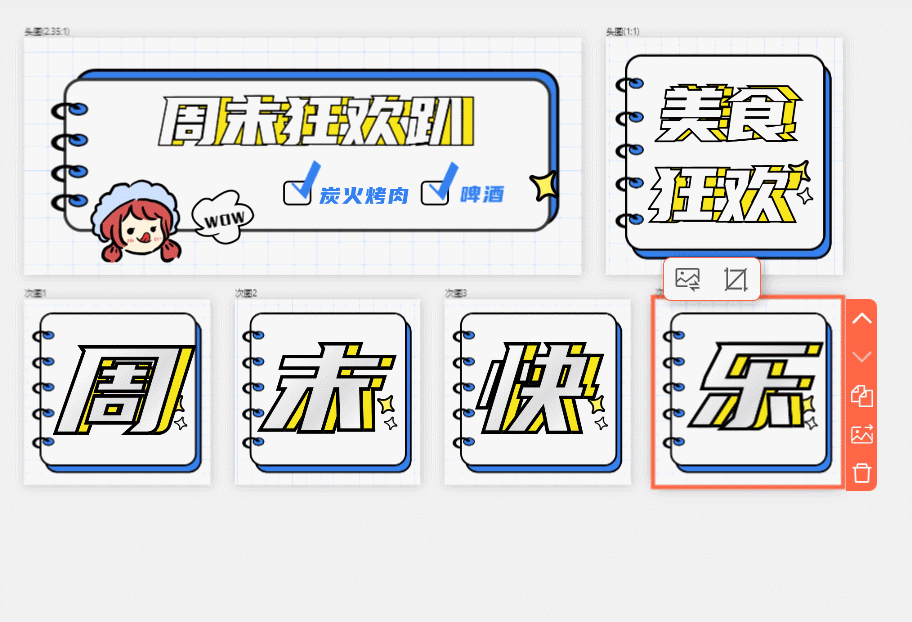
2、顺序改变。如需改变画布顺序,只需单击选中画布后,在出现的橙色长条框中进行选择。箭头向上则为画布前移,箭头向下则为后移。
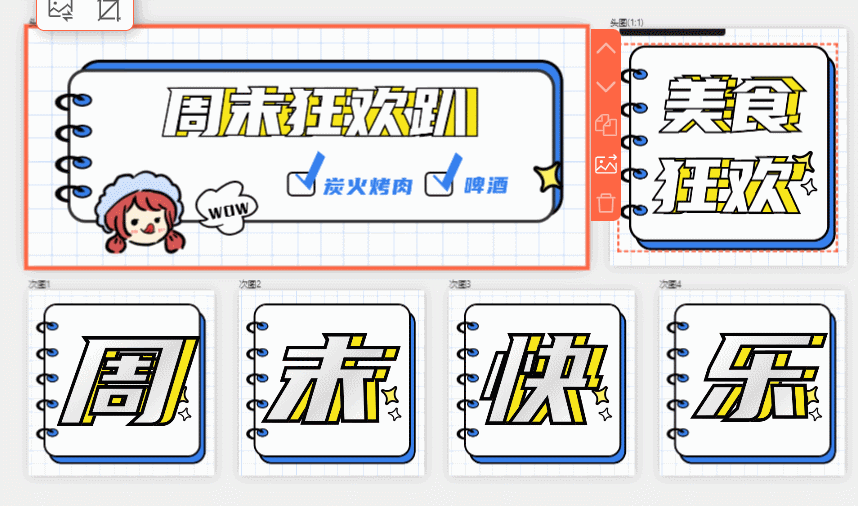
3、首图分享小图。相信有小伙伴也注意到了这张图,这不是次条图片,而是一张正儿八经的头条首图!因为我们在推送文章时,公众号中显示的是首图大图,但在分享文章给好友、群聊或朋友圈时,封面图则会显示成小图,所以这便是此图存在的意义。对小图文字的编辑步骤也是一样的。

4、注意字数。为了公众号封面套图美观,建议大家每张图片的文字尽量控制在5字以内。

5、添加元素。当然也可根据个人需求,添加一些小元素,让整个画面更好看。方法:选中画布,在素材栏目中选中素材,画布上就会出现相应素材,对其进行布局调整即可。
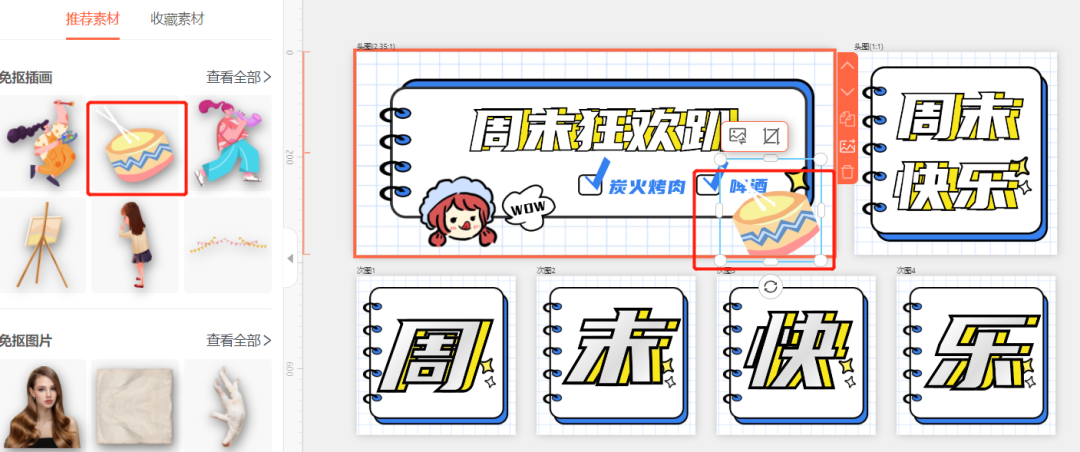
6、更改背景图和图片。可根据个人需求,对背景图和图片进行改变。操作如下:单击背景图,在右边工具栏选择上传背景图即可;单击某一图片元素,点击右方工具栏中的替换并上传所需图片,操作成功后出现的图片会和替换前的图片尺寸一样,记得进行调整哟!
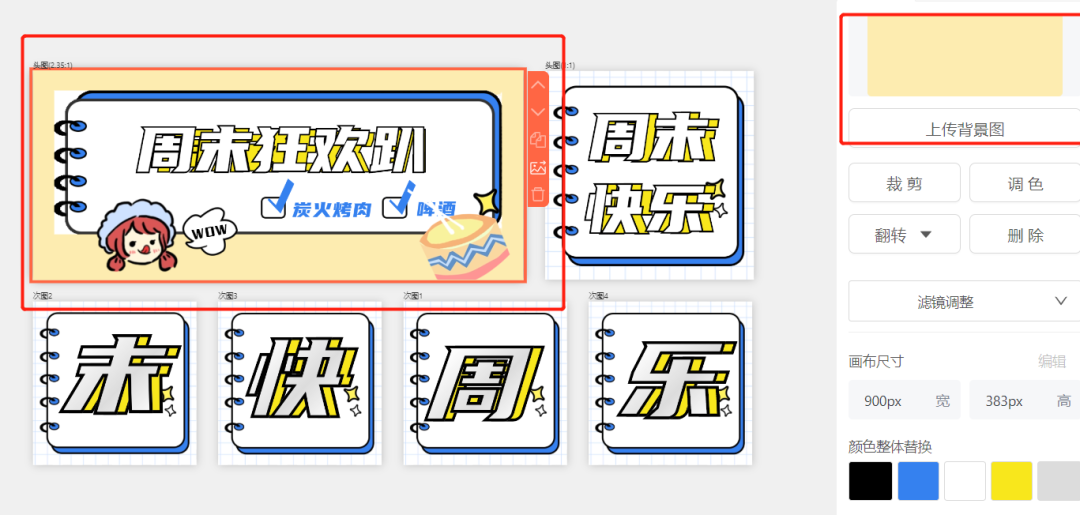

当套图制作好后,点击右上角下载,素材就会以压缩包的形式下载到你的电脑。解压后,便可上传至公众号后台进行封面设置。(切记封面图一定要上传大图与小图拼接的那张,以便于后面设置分享小图封面)。
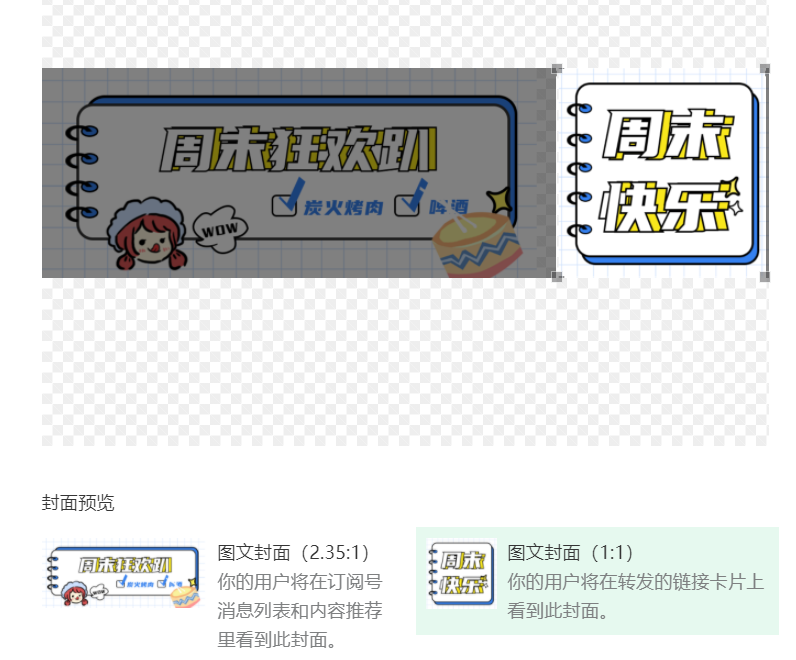
ok,关于公众号封面套图制作使用的教程就到这里啦
大家学会了吗?是不是超级简单
希望经过这次攻略分享
大家能够轻松创作出好看的公众号套图封面
让推文的阅读量更更更上一层楼
加油!加油!加油
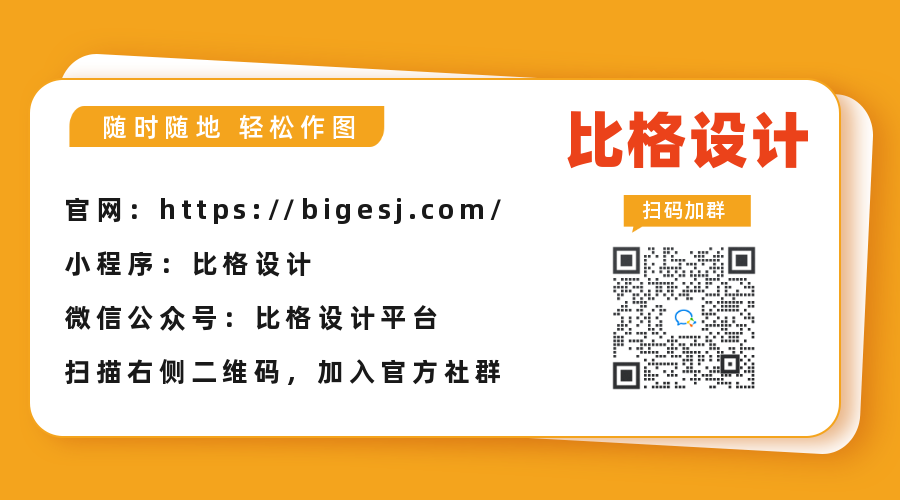
立即登录

















